Sketch Video Filter: Erilainen lähestymistapa suodattimen lisäämiseen videoon
Oletko koskaan nähnyt videota, joka muistuttaa piirustusta tai luonnosta? Mietitkö, mitä suodatinta käytetään tuon ulkonäön saavuttamiseen? Vastataksesi kysymykseesi, tuota suodatinta kutsutaan luonnokseksi. Luonnos on karkea piirros tai maalaus, jossa taiteilija toteaa alkuperäiset ideansa. Se on vielä viimeisteltävä, mutta osat on korostettu. Videossa luonnos on suodatin, joka muuttaa alkuperäisen videosi koko ulkoasun kynäpiirrosversioksi. Muuttuuko videostasi luonnos tai lyijykynäpiirrosversio? Jos kyllä, jatka oppiaksesi lisäämään a luonnossuodatin videoosi eri tavalla. Tämä viesti tarjoaa mitä tarvitset saavuttaaksesi tavoitteesi, joka on luonnosmainen videotulostus.
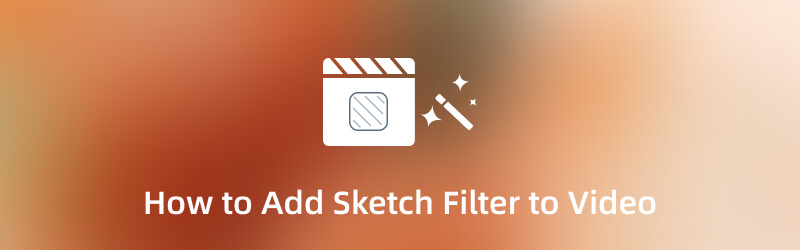
SIVUN SISÄLTÖ
Osa 1. Mikä on Sketch Filter
Luonnossuodatin on samanlainen kuin tavalliset luonnospiirrokset tai maalaukset, joita näemme henkilökohtaisesti. Se on keskeneräinen työ, mutta jotkut osat on korostettu ja ne on tehtävä myöhemmin. Videon editoinnissa sketch-suodatinta käytetään lisäämään videoon, jotta se näyttää piirustukselta. Se muuttaa videosisällösi lyijykynällä piirrettäväksi versioksi. Sketch-suodatin on yleisesti käytettävissä eri sovelluksissa sisäänrakennetulla suodatinosalla, ja sen alla on runsaasti käytettyjä tyyppejä. Jos haluat videosi näyttävän taideteokselta, voit luottaa tähän.
Osa 2. Sketch-suodattimen lisääminen offline-videoon
Nykyään julkaistaan monia sovelluksia, joita voidaan käyttää online- tai offline-tilassa. Sinun ei enää olisi vaikea etsiä, koska verkosta löytyy monia helppokäyttöisiä sovelluksia. Jos etsit sovellusta, on parempi, että voit käyttää sitä, vaikka et olisi yhteydessä Internetiin. Sen avulla voit käyttää sovellusta ilman Internetiä ladataksesi sen ominaisuuksia ja saada tuotteesi vaivattomasti. Tämä osa tarjoaa sovelluksille sisäänrakennetun luonnossuodattimen, jota voit käyttää ja lisätä videoosi. Jos haluat tutustua niihin, siirry seuraaviin tietoihin.
1. Vidmore Video Converter
Jos haluat ohjelman, joka toimii ilman Internetiä, voit luottaa Vidmore Video Converter. Tämä ohjelma ei vaadi sinua muodostamaan yhteyttä Internet-yhteyteen saavuttaaksesi tavoitteesi. Ainoa asia, mitä sinun tarvitsee tehdä, on ladata ohjelma tietokoneellesi. On myös parempi muokata suuremmalla näytöllä nähdäksesi muutokset. Tällä ohjelmalla on käyttäjäystävällinen käyttöliittymä, jota on helppo käyttää ja hallita. Sinun ei tarvitse olla kokenut editori käyttääksesi tätä ohjelmaa. Vaikka olisit aloittelija tällä alalla, voit nopeasti hallita sisäänrakennettuja ominaisuuksia ja muokkaustyökaluja. Tämän ohjelman hyvä puoli on, että siinä on lukuisia sisäänrakennettuja ominaisuuksia, kuten muuntaja, valmiita teemoja ja kollaasien tekijöitä. Siinä on myös osio, jossa on lisätyökaluja, joita voit käyttää. Lisäksi siinä on suodatinosio, erityisesti luonnossuodatin, jonka voit lisätä videoosi. Jos haluat tietää, kuinka voit luoda lyijykynällä piirretyn version videostasi luonnostehosteen avulla, siirry esitettyihin vaiheisiin.
Vaihe 1. Lataa ja asenna Vidmore Video Converter
Saat täyden käyttöoikeuden lataamalla ja asentamalla ohjelman työpöydällesi. Aloita asennus avaamalla ohjelma asennuksen jälkeen.
Vaihe 2. Lisää videosi
Kun ohjelma on avattu, näyttösi on jo MV -välilehti. Lataa videosi painamalla (+) -kuvaketta, ja se avaa työpöydän kansion. Valitse video kansiostasi lisätäksesi luonnossuodattimen. Tämän jälkeen videosi lisätään aikajanalle, ja voit nähdä videosi toistettavan esikatselunäytöllä.

Vaihe 3. Lisää tehosteita videoosi
Lyö Muokata -painiketta videotiedoston yläpuolella, joka ohjaa sinut toiseen näyttöikkunaan. Siirry ylävalikkopalkista kohtaan Tehoste ja suodatin osio. Tästä osiosta näet näytöt sijoitettuna vasemmalta ja oikealta. Vasemmalla on alkuperäinen videosi, ja oikealla näet muokkauksen aikana tekemäsi muutokset. Siirry Suodattimet-osioon ja etsi Luonnos saavuttaaksesi tavoitteesi. Luonnossuodatin sijoitetaan osion neljään ensimmäiseen käytettävissä olevaan suodattimeen. Napsauta Sketch-suodatinta ja katso muutokset oikeanpuoleisessa esikatselunäytössä. Lisäksi voit muuttaa perustehosteita vetämällä viivapalkin pistettä vasemmalta oikealle. Kun olet tyytyväinen ulkoasuun, napsauta OK -painiketta tallentaaksesi muutokset.

Vaihe 4. Vie videosi
Kun olet valmis, napsauta Viedä -painiketta käyttöliittymän oikeassa alakulmassa tallentaaksesi videosi luonnostehostesuodattimella.
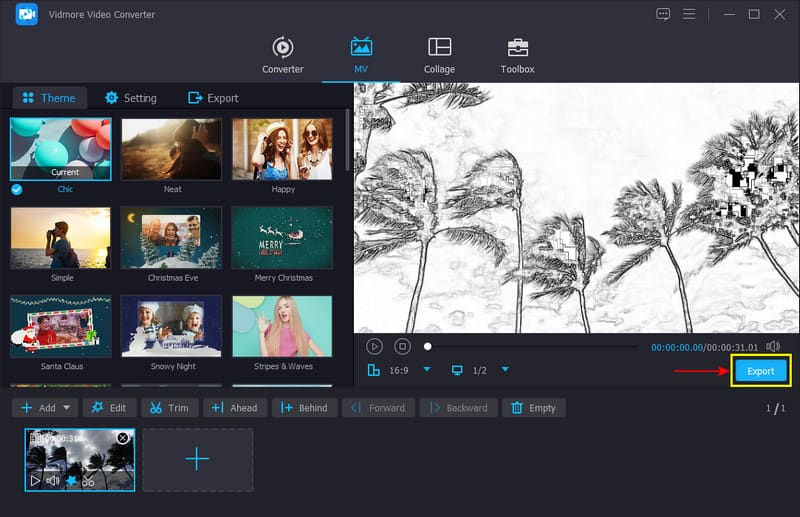
2. Snapchat
Snapchat on sovellus viestintään sekä kuvien ja videoiden ottamiseen. Siinä on sisäänrakennettu kamera, jonka avulla käyttäjät voivat ottaa kuvia ja videoita. Lisäksi siinä on sisäänrakennettuja miljoonia suodattimia, joita voit käyttää ja soveltaa videoosi. Yksi suodatin, jota voit käyttää tästä sovelluksesta, on luonnossuodatin. Jos haluat tietää, kuinka voit lisätä luonnosvideosuodattimen tämän sovelluksen avulla, seuraa annettuja ohjeita.
Vaihe 1. Avaa Snapchat-sovellus mobiililaitteellasi ja se ohjaa sinut kameraosaan.
Vaihe 2. Napsauta näytölläsi Hymy -kuvaketta kamerapainikkeen vieressä. Napsauta seuraavaksi Tutkia -painiketta etsiäksesi suodattimia. Kirjoita hakupalkkiin Luonnosja valitse haluamasi Sketch-suodatin. Ota sen jälkeen video itsestäsi tai ympäristöstäsi luonnossuodattimen avulla.
Vaihe 3. Kun olet valmis, napsauta Tallentaa -painiketta viedäksesi videosi puhelimen galleriaan.

Osa 3. Sketch-suodattimen lisääminen Online-videoon
Jos haluat lisätä luonnossuodattimen verkossa, voit luottaa Capcut Free Online Video Editoriin. Tätä verkkopohjaista muokkausalustaa käytetään videoiden luomiseen ja muokkaamiseen ilmaiseksi. Voit luoda upeasti tällä verkkotyökalulla, olitpa sitten aloittelija tai ammattilainen. Tässä verkkopohjaisessa työkalussa on sisäänrakennettuja tehosteita, jotka sisältävät luonnostehosteita. Noudata esitettyjä vaiheita oppiaksesi lisäämään luonnostehosteita tämän työkalun avulla.
Vaihe 1. Ensinnäkin vieraile virallisella verkkosivustolla saadaksesi täyden pääsyn. Klikkaa Muokkaa videota nyt ilmaiseksi -painiketta pääkäyttöliittymässä ohjataksesi sinut muokkausosioon. Napsauta sen jälkeen (+) -kuvaketta tyhjän kankaan alla ja Luoda -painiketta.
Vaihe 2. Kun olet muokkausosiossa, napsauta Lähetä painike, Paikallinenja valitse sitten video kansiostasi. Suuntaa sen jälkeen kohteeseen Vaikutukset osio, etsi Koominen ja valitse sitten B&W Sketch suodattaa. Kun olet valmis, näet muutokset esikatselunäytössä.
Vaihe 3. Kun olet selvittänyt, napsauta Viedä -painiketta tallentaaksesi muokatun videosi luonnossuodatintehosteella.
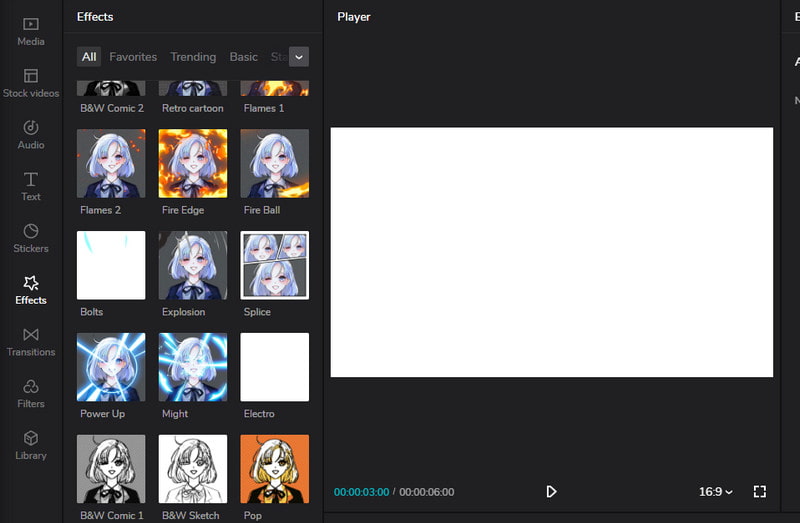
Osa 4. Usein kysytyt kysymykset Video Sketch Filteristä
Mikä on Sketch-suodatin Photoshopissa?
Sketch-suodatin esiteltiin alun perin Photoshop CS6:ssa osana Oil Paint -suodatinryhmää. Näet Sketch-suodattimen Suodatin- ja sitten Öljymaali-osiossa. Mutta jos käytät sovelluksen uudempaa versiota, löydät Sketch-suodattimen suodattimen alta, seuraavaksi on Artistic ja sitten Sketch.
Minkä tyyppiset luonnossuodattimet ovat Photoshopissa?
Bas Relief, Charcoal, Graphic Pen, Note Paper, Kipsi ja Stamp ovat yksi Photoshopissa saatavilla olevista Sketch-suodattimista.
Kuinka käytät luonnossuodattimia Instagramissa?
Siirry Instagramin suodatinosaan, ota kuva toisella suodattimella, napsauta nimeä ja siirry sitten Try Effect -kohtaan. Sen jälkeen näet Browser Effects -sovelluksen, josta etsit Sketch Face.
Johtopäätös
Nykyään voit lisätä ja käyttää videoosi erilaisia suodattimia. Jos haluat muuttaa videosi ulkoasun haluamallesi, voit luottaa suodattimiin. Se muuttaa videosi koko ulkoasun, jos käytät suodatinta. Tässä viestissä opit hakemaan a luonnosvideo suodattaa offline-, online- ja mobiilityökalujen avulla. Luo lyijykynällä piirretty versio videostasi luonnossuodattimen avulla yllä olevilla työkaluilla.


